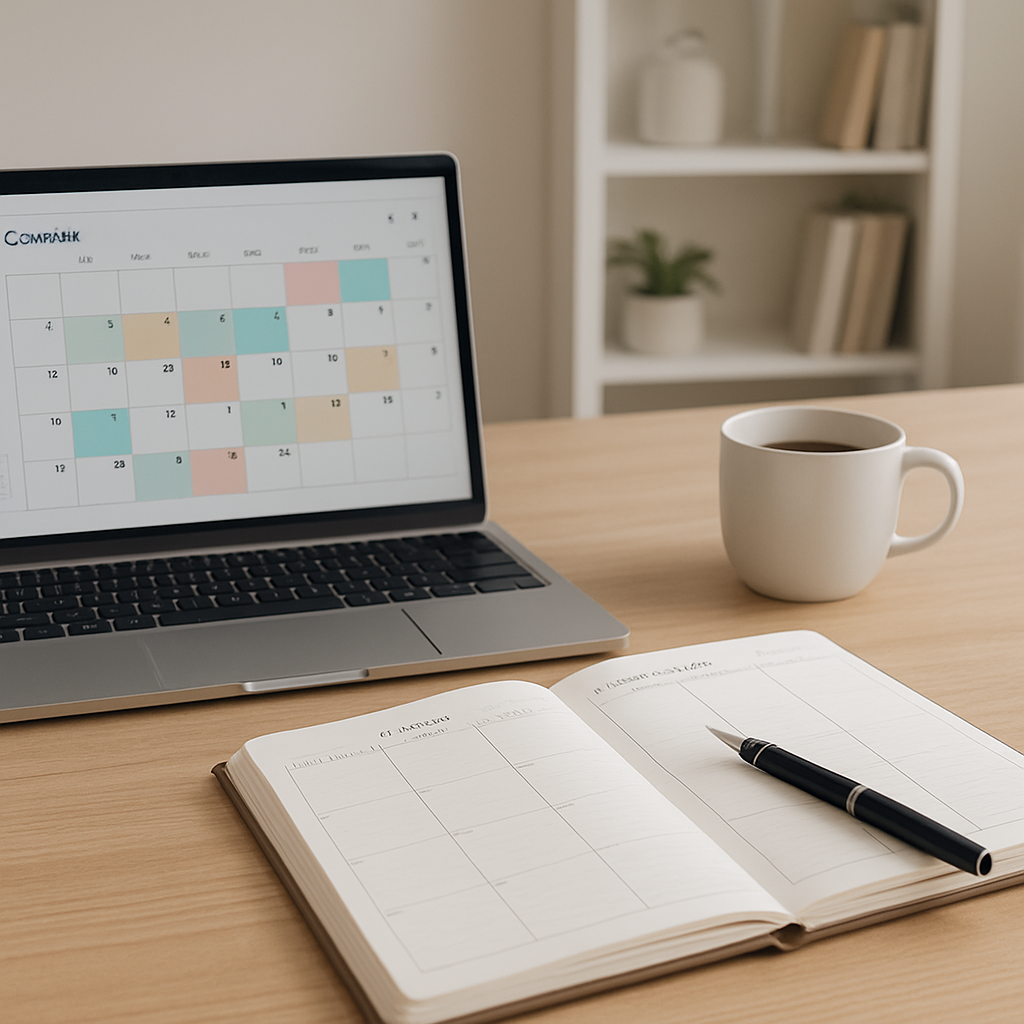Transformer Microsoft Word en un véritable atelier de création d’agenda planner, c’est possible. Sans passer par un logiciel spécialisé, vous façonnez un document sur mesure, pensant chaque détail : du format hebdomadaire à la charte graphique. Cet article dévoile la démarche complète, illustrée par des exemples concrets, pour que votre agenda soit aussi fonctionnel que beau.
📌 Formats sur mesure : choisissez la cadence (mensuelle, hebdomadaire, journalier) et les dimensions (A4, carnet A5) pour coller à vos besoins.
⚡ Tableaux dynamiques : automatisez la mise à jour des dates et créez un planning toujours à jour grâce aux fonctionnalités avancées de Word.
🎨 Personnalisation visuelle : intégrez des SmartArt, des typographies variées et des couleurs harmonisées pour un rendu élégant.
🔧 Partage et collaboration : exploitez le travail collaboratif et les options de protection pour diffuser un agenda sans craindre les modifications intempestives.
Pourquoi créer son agenda planner dans Word ?
Quand on pense à la gestion du temps, les solutions dédiées pullulent, mais Word se distingue par sa flexibilité. On bénéficie d’outils de mise en page pointus, d’un contrôle précis des espaces, et surtout d’une intégration native des tableaux et graphiques. Contrairement à un modèle figé, Word laisse la liberté de redimensionner chaque bloc, de dupliquer les pages et d’exploiter les styles prédéfinis. Enfin, l’accès à des fonctions comme les tableaux dynamiques ou l’insertion de SmartArt enrichit considérablement vos possibilités créatives.
Étapes préparatoires
Définir le format et l’échelle temporelle
La première question porte sur la durée que couvrira votre planner : un trimestre, une année complète ou simplement un mois ? Sur Word, vous ajustez la taille de la page (via l’onglet « Mise en page ») et orientez en portrait ou paysage. Un format A5 en paysage se prête bien à un agenda de poche, tandis que le A4 portrait convient pour un bureau. Pensez aussi au dorsal : laisser une marge supplémentaire si vous comptez l’imprimer et relier.
Rassembler les données clés
Avant de plonger dans la mise en page, dressez la liste des éléments indispensables : jours fériés, numéros de semaine, tâches récurrentes. Vous pouvez préparer un petit tableau Excel pour importer ensuite vos dates et événements. Cette préparation facilite grandement l’étape d’assemblage.
Construction du planner
Mise en page générale
Créez un nouveau document vierge, définissez vos styles de titres, paragraphes et légendes. Utilisez la numérotation des pages pour garder un suivi aisé. Ensuite, insérez un tableau principal adapté à votre échelle : 7 colonnes pour une semaine, 31 pour un mois. Ajustez la hauteur des lignes pour offrir un espace d’écriture suffisant.

Insertion des éléments récurrents
Les dates et jours de la semaine se placent dans la première ligne du tableau. Plutôt que de tout retaper document par document, exploitez la formule de champ =DATE pour automatiser la progression des jours. Vous pouvez également lier un graphique de synthèse à vos données Excel : les graphiques Excel s’intègrent en quelques clics pour afficher des statistiques de vos tâches mensuelles.
Finitions et personnalisation visuelle
Pour donner de la personnalité à votre planner, jouez avec les couleurs des cellules et la mise en forme conditionnelle (disponible via l’onglet « Conception de tableau »). Vous pouvez également employer des lettrines pour marquer chaque début de mois, ou ajouter un légendaire graphique SmartArt afin de structure visuellement les catégories d’activités.
Automatisation et optimisation
Tableaux dynamiques
Les tableaux dynamiques sont la clé pour un planner qui s’adapte sans effort. Grâce à l’option de tableaux dynamiques, vous définissez un intervalle de dates qui se met à jour automatiquement dès que vous modifiez la cellule de départ. L’évolution se répercute sur toutes les pages associées, vous évitant les ajustements manuels.
Raccourcis, macros et modèles
Pour gagner du temps, enregistrez vos manipulations fréquentes (styles, couleurs, hauteur des lignes) en macro, puis assignez un raccourci clavier. Vous créez ainsi un modèle .dotx que vous réutiliserez à l’infini, garantissant l’uniformité de vos planners successifs.
Collaboration et partage
Si vous concevez l’agenda pour un groupe ou une équipe, Word propose d’excellentes fonctionnalités de travail collaboratif. Activez le suivi des modifications, laissez des commentaires et verrouillez certaines sections pour préserver la structure tout en permettant à vos collègues d’ajouter leurs annotations.
Conseils de maintenance et astuces avancées
- Enregistrez régulièrement votre template, surtout avant les mises à jour de Word.
- Exploitez les signets pour retrouver rapidement une semaine donnée, voire un trimestre.
- Utilisez la fonction « Exporter en PDF optimisé » pour une diffusion sur mobile sans perte de mise en page.
- Personnalisez le pied de page pour afficher automatique-ment la période couverte par chaque page.
FAQ
Comment modifier les numéros de semaine dans mon planner ?
Insérez un champ DATEDEBUT et utilisez la formule de champ =TEXT(DATE, »WW ») pour afficher le numéro de semaine. Lorsque vous changez la date de départ, toutes les semaines se renumérotent automatiquement.
Puis-je exporter mon agenda en format interactif ?
Oui : après avoir finalisé votre document, choisissez « Fichier > Enregistrer sous » et sélectionnez PDF. L’option « PDF interactif » préserve les liens et les signets.
Comment ajouter un graphique de suivi de tâches ?
Préparez vos données dans Excel, puis optez pour Insertion > Graphique > À partir d’un fichier Excel. Le graphique se mettra à jour chaque fois que vous actualisez le document.